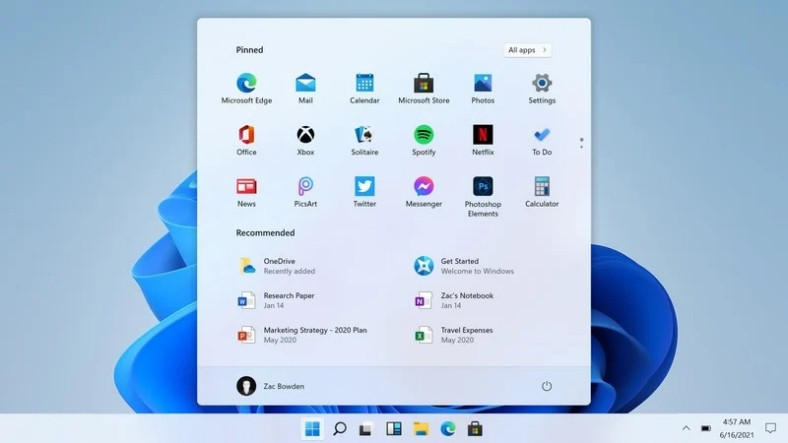
Windows Với 11 chính thức được tiết lộ Windows Chúng tôi đã có cơ hội để xem những gì đã thay đổi so với 10. Trong số những thay đổi lớn nhất của hệ điều hành thế hệ tiếp theo là Start Menu và Taskbar mới.
Dành cho các nhà phát triển ISO bằng cách làm rò rỉ tệp trực tuyến tin đồn về nhau một thời Windows Ngày 11 chính thức xuất hiện. Chủ đề của nhiều rò rỉ trước đây Windows Những gì chúng ta đã quen với 10X Windows Những gì dường như là một băm của 10 hệ điều hành Windows Tất cả các chi tiết về 11, 24 tháng 6Nó sẽ được công bố tại sự kiện của Microsoft vào.
Microsoft, Windows Với 11, nó tạo ra những thay đổi nghiêm trọng đối với giao diện của hệ điều hành. Có lẽ điểm nổi bật nhất trong số này là Thanh tác vụ và Menu Bắt đầu sẽ là. Cả Start Menu và Taskbar đều chuyển từ góc dưới bên trái sang giữa màn hình lần đầu tiên sau 26 năm. Tuy nhiên, đối với những người không muốn phá vỡ thói quen của mình, có cơ hội để di chuyển nó xuống góc dưới bên trái một lần nữa.
Microsoft cải tiến cả Start Menu và Taskbar
Để bắt đầu với những thay đổi trong Start Menu; Microsoft, Windows Trong 11, nó đã đơn giản hóa nghiêm túc Start Menu. Để dễ dàng lên đến đầu Menu Bắt đầu, bao gồm hai phần chính, ứng dụng bạn ghim trong khi tham gia; ở dưới cùng ứng dụng và tệp ‘được đề xuất’ tồn tại.
Ứng dụng được ghim
Ứng dụng được ghim cho phép bạn truy cập vào bất kỳ ứng dụng nào bằng cách mở Menu Bắt đầu. Tối đa trong khu vực này 18 biểu tượng ứng dụng Mặc dù nó được hiển thị, bạn có thể ghim bao nhiêu ứng dụng tùy thích. Windows 11 tiếp tục được liệt kê sau 18 ứng dụng trên trang thứ hai. Cũng ở phía trên bên phảiBạn cũng có thể xem các ứng dụng mà bạn chưa ghim bằng cách nhấp vào nút ‘.
Khuyến khích
Windows ‘Được đề xuất’, thay thế tính năng dòng thời gian trong 10, các tệp đã mở gần đây và các ứng dụng được cài đặt gần đây đang diễn ra. Do đó, việc ghim một ứng dụng mới được cài đặt vào Start Menu hoặc tìm các tệp bạn đã tạo gần đây sẽ dễ dàng hơn nhiều.
Dưới hai phần chính trong Start Menu, bạn có thể truy cập ảnh hồ sơ, tên của mình và các tùy chọn như ‘Ngủ’, ‘Tắt máy’, ‘Khởi động lại’. phím nguồn tồn tại. Bạn cũng có thể tùy chỉnh khu vực tương đối trống này bằng các phím tắt Tải xuống, Trình khám phá tệp, Cài đặt.
Microsoft, Windows Thanh tác vụ của 11 không bao gồm thanh công cụ tìm kiếm. Tuy nhiên Windows 11 công cụ tìm kiếm Windows Chúng ta có thể nói rằng nó hoạt động theo cùng một cách như trong 10. Tât cả nhưng điêu bạn phải lam la trên bàn phím Windows Bạn bấm phím và sau đó nhập ‘thứ’ bạn muốn tìm kiếm. Windows 11 sẽ tự động chuyển hướng bạn đến Công cụ Tìm kiếm từ Menu Bắt đầu ngay khi bạn bắt đầu nhập.
Nếu tôi phải nhận xét cá nhân; Windows Ngày 11, Windows so với 10 lớn hơn nhưng nhiều chức năng hơn và nó sẽ có một Start Menu đơn giản. Nếu bạn là người giống như tôi, người ghim các biểu tượng ứng dụng vào Thanh tác vụ thay vì xếp chúng trên màn hình, nhiều khả năng bạn sẽ hài lòng với Menu Bắt đầu mới. Tuy nhiên, việc căn giữa các biểu tượng trên thanh Taskbar khiến góc dưới bên trái bị trống hoàn toàn. đến vùng này với việc bổ sung thông tin như thời tiết cùng với giữa các biểu tượng có thể được làm cho ý nghĩa hơn.
